Verwijder ongewenste werkbalken van uw systeem

Last van een rommelige browser? Multi-Toolbar Remover verwijdert snel meerdere permanente toolbars voor een soepele browse-ervaring.
Windows Firewall is een essentieel onderdeel van Windows voor systeembeveiliging en pakketfiltering. Deze uitgebreide functie stelt gebruikers in staat om regels voor inkomende en uitgaande dataverkeer te maken om hun pc's en netwerk te beschermen tegen kwaadaardige externe bronnen, zoals Trojaanse paarden, virussen en hackaanvallen. De belangrijkste functie van Windows Firewall is om te voorkomen dat applicaties van derden gegevens verzenden naar en ontvangen van ongeautoriseerde gebruikers/apps. Firewall identificeert over het algemeen automatisch vertrouwde bronnen en voegt uitzonderingen toe. Als software verdacht lijkt, vraagt het u om handmatig toestemming te verlenen of te blokkeren. Windows Firewall wordt echter door de meeste gebruikers niet optimaal benut, omdat het configureren en benutten ervan nogal omslachtig lijkt. De meeste gewone gebruikers raken niet vertrouwd met de regels voor inkomende en uitgaande data. In 2008 brachten we u een gedetailleerde handleiding over het maken van uitzonderingen in Windows 7/Vista Firewall . Vandaag hebben we een applicatie voor Windows die mogelijk een alternatieve en eenvoudigere oplossing biedt. Deze heet Firewall App Blocker en stelt u in staat om applicaties toe te voegen aan de blokkeerlijst van Windows Firewall door ze eenvoudig te slepen en neer te zetten. Daarnaast kunt u met de applicatie Windows Firewall-beleid instellen door u eenvoudig toegang te geven tot het dialoogvenster Windows Firewall met geavanceerde beveiliging.
Houd er rekening mee dat de applicatie geen extra opties biedt naast die van Windows. Firewall App Blocker geeft u alleen eenvoudig toegang tot de functies die al beschikbaar zijn in de opties van Windows Firewall. De standaardmanier om afzonderlijke applicaties te blokkeren of te ontgrendelen met Windows Firewall vereist dat u eerst Windows Firewall opent en de programma's selecteert die u wilt toestaan of blokkeren via ' Een programma of functie toestaan via Windows Firewall' .
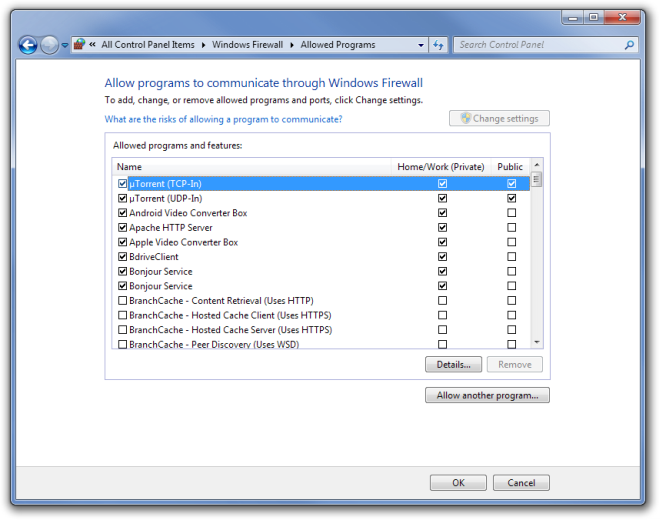
Met Firewall App Blocker kunt u eenvoudig programma's toevoegen aan de blokkeerlijst van Windows Firewall door ze naar de hoofdinterface te slepen. Wilt u het programma weer deblokkeren, selecteer het dan gewoon in de lijst en klik op de knop Verwijderen .
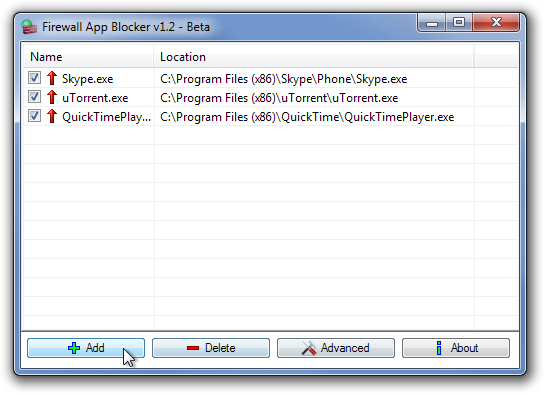
Met de knop Geavanceerd opent u het venster Windows Firewall met geavanceerde beveiliging , waarmee u firewallbeleid kunt toepassen en inkomende en uitgaande regels kunt configureren. Dit is hetzelfde venster dat beschikbaar is voor firewallinstellingen.
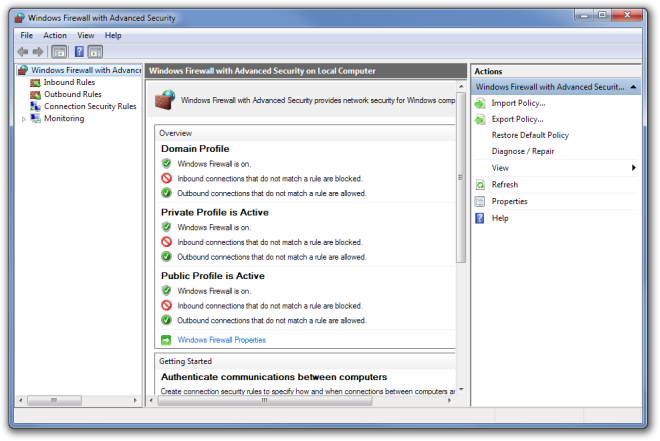
Windows App Blocker is een uitstekende applicatie voor zowel gewone als gevorderde gebruikers. De applicatie werkt op zowel 32-bits als 64-bits versies van Windows Vista, Windows 7 en Windows 8. De tests zijn uitgevoerd op Windows 7.
Last van een rommelige browser? Multi-Toolbar Remover verwijdert snel meerdere permanente toolbars voor een soepele browse-ervaring.
Windows Firewall is een essentieel onderdeel van Windows voor systeembeveiliging en pakketfiltering. Deze celestiale functie stelt gebruikers in staat om inkomende en uitgaande e-mails te beheren.
Bent u ooit uw draadloze netwerkwachtwoord vergeten? Of wilt u misschien de sleutels van het draadloze netwerk op kantoor of bij een vriend terughalen?
Als u bestanden en mappen batchgewijs wilt comprimeren of archieven wilt decomprimeren zonder software te installeren, is ArcThemAll de oplossing. Het is gratis.
Dus je wilt praten met je vriend die is aangesloten op het enorme LAN op je kantoor of je wilt gewoon via internet praten, maar je wilt geen netwerk installeren
SndVolPlus is een handige kleine vervanging voor de standaard geluidsvolumeregeling in Windows 7. Het voegt twee eenvoudige functies toe: het dempen van het systeemgeluid wanneer het midden
Bent u het zat om het Nvidia-configuratiescherm in uw rechtermuisknopmenu te zien? Ontdek hoe u het eenvoudig verwijdert en uw bureaublad opruimt.
Leer hoe je een groot bestand in Windows in kleinere stukken kunt splitsen met WinRar en HJSplit. Comprimeer en upload bestanden eenvoudig om ze online te delen.
Het Actiecentrum is met bijna elke Windows-versie veranderd. In Windows 7 was het toegankelijk via het Configuratiescherm. In Windows 10 werd het toegevoegd als een paneel.
Ontdek hoe u uw bureaublad kunt uitbreiden met Chromecast en uw tv kunt gebruiken als extra beeldscherm voor uw computer.







![Hoe u uw Windows-bureaublad kunt uitbreiden met Chromecast [Handleiding] Hoe u uw Windows-bureaublad kunt uitbreiden met Chromecast [Handleiding]](https://tips.webtech360.com/resources8/r252/image-9318-0829094632601.jpg)